E-mail beheer
Product: Troublefree Hosting
Auteur: Evert-Jan
In dit artikel zal ik u uitleggen hoe u voor uw websites e-mail accounts beheert. Hieronder valt:
Open uw browser en vul daarin het onderstaande adres in:

Aanmaken van e-mail account
Nadat u ingelogd ben krijgt u onderstaand menu te zien, klik hier op edit users:
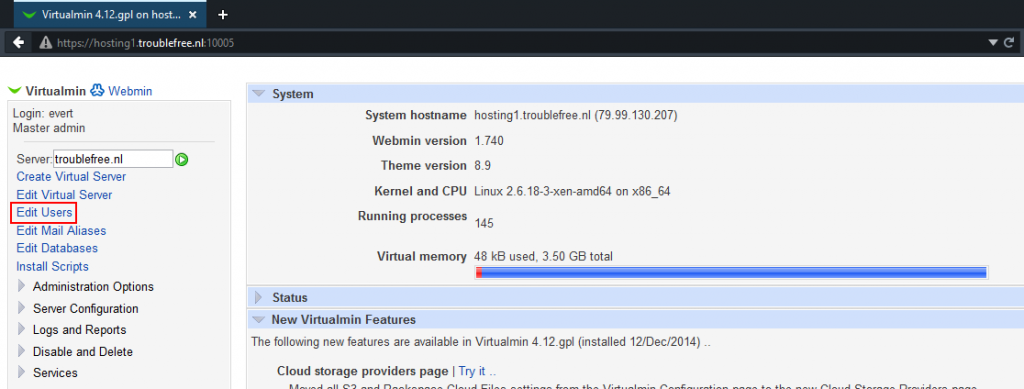
In het volgende scherm klikt u op “Add a user tot his server.”
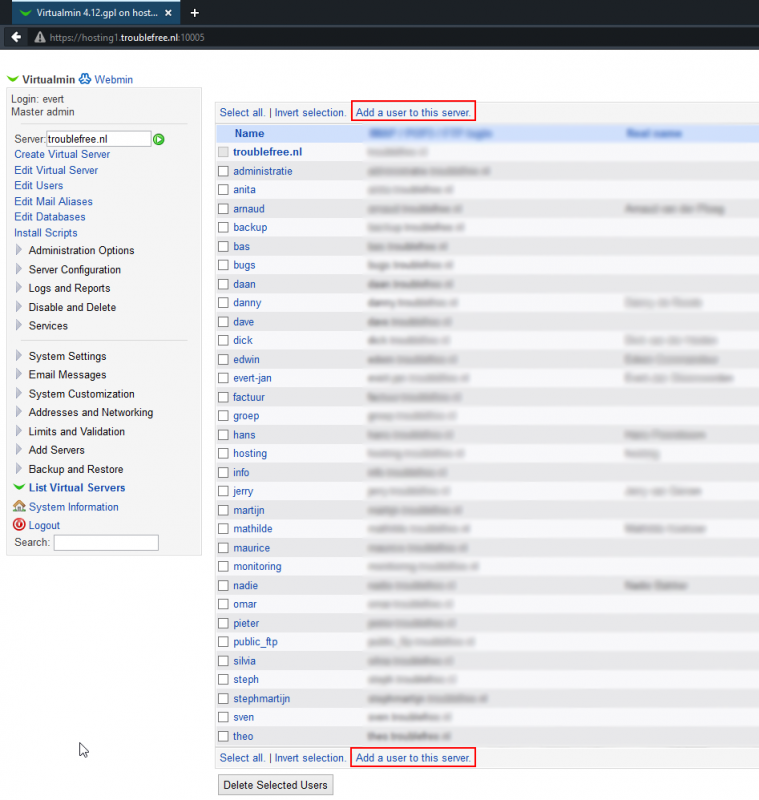
Op het onderstaande scherm gaat u de gebruikers gegevens invullen. Zodra alles ingevuld is drukt u op “Create” en word het e-mail account aangemaakt.
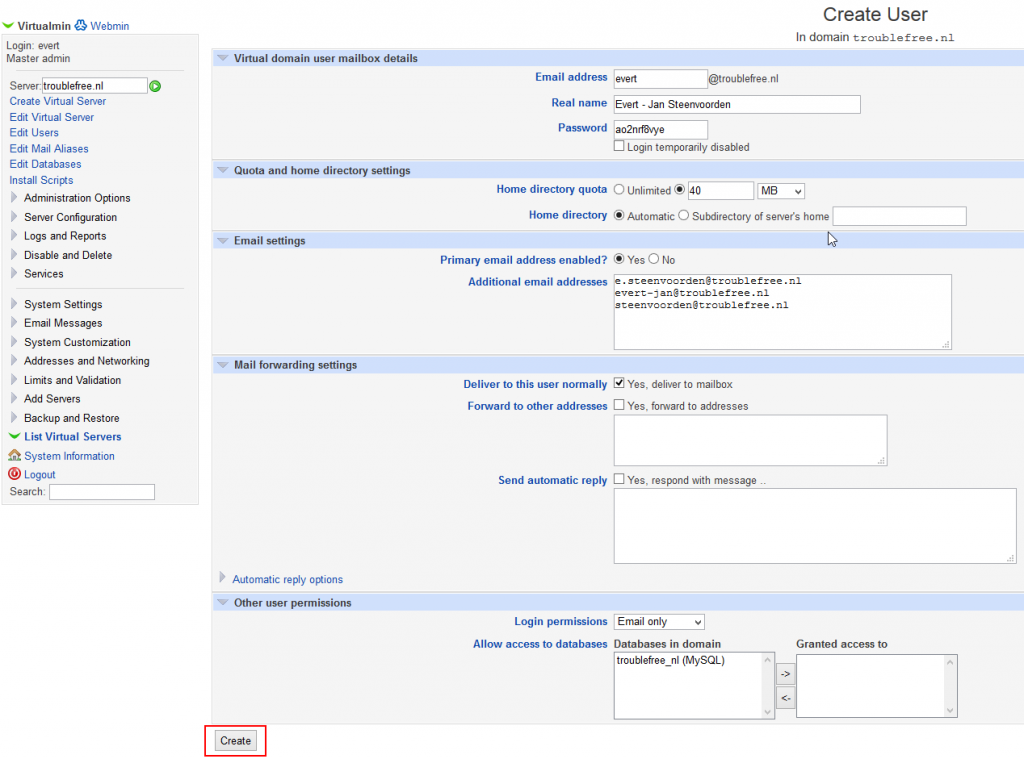
Nu volgt een korte uitleg van de velden die u kunt invullen / aanpassen.
Virtual domain user mailbox details
Quota and home directory settings
Mail forwarding settings
*Let op: Bij het forwarden naar een ander e-mail adres kan het zijn dat de verzendende partij een foutmelding krijgt. Dit word veroorzaakt door anti-spam maatregelen van het e-mail adres waar u de mail naar doorstuurt.
Other user permissions
Auteur: Evert-Jan
In dit artikel zal ik u uitleggen hoe u voor uw websites e-mail accounts beheert. Hieronder valt:
- Het aanmaken van e-mail accounts.
- Het veranderen van wachtwoorden.
- Het verwijderen van e-mail accounts.
Stap 1
Voordat u een van de taken kan uitvoeren zult u op onze hosting server in moeten loggen. Deze gegevens staan in de mail met de administrator gegevens. Mocht u deze mail missen dan kunt u deze gegevens bij ons aanvragen.Open uw browser en vul daarin het onderstaande adres in:
- https://hosting*.troublefree.nl:10000

Aanmaken van e-mail account
Nadat u ingelogd ben krijgt u onderstaand menu te zien, klik hier op edit users:
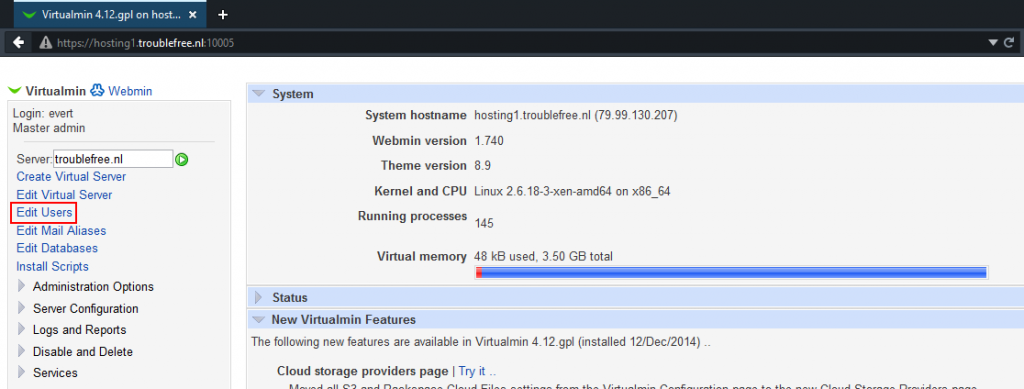
In het volgende scherm klikt u op “Add a user tot his server.”
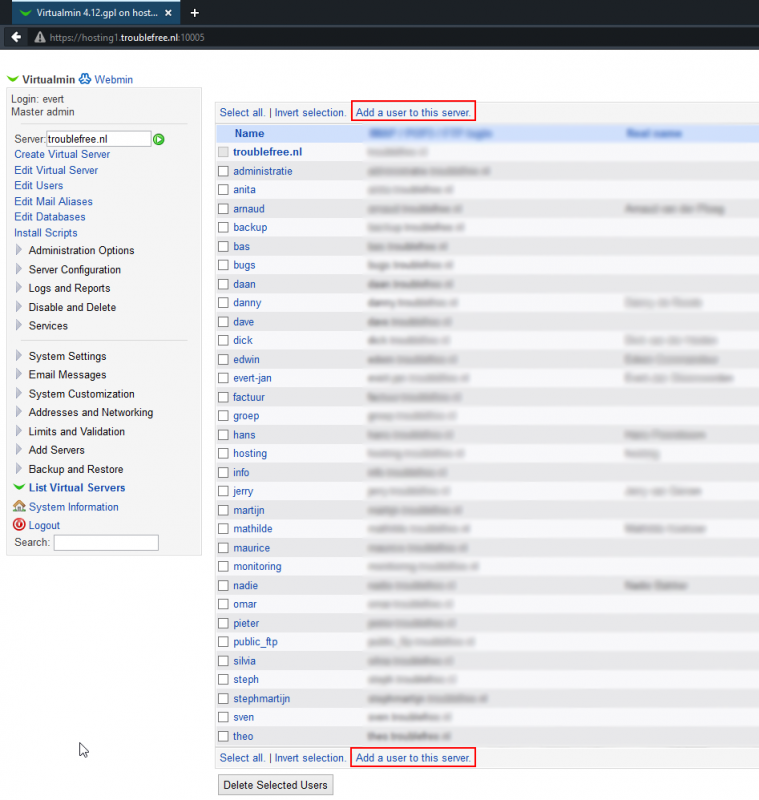
Op het onderstaande scherm gaat u de gebruikers gegevens invullen. Zodra alles ingevuld is drukt u op “Create” en word het e-mail account aangemaakt.
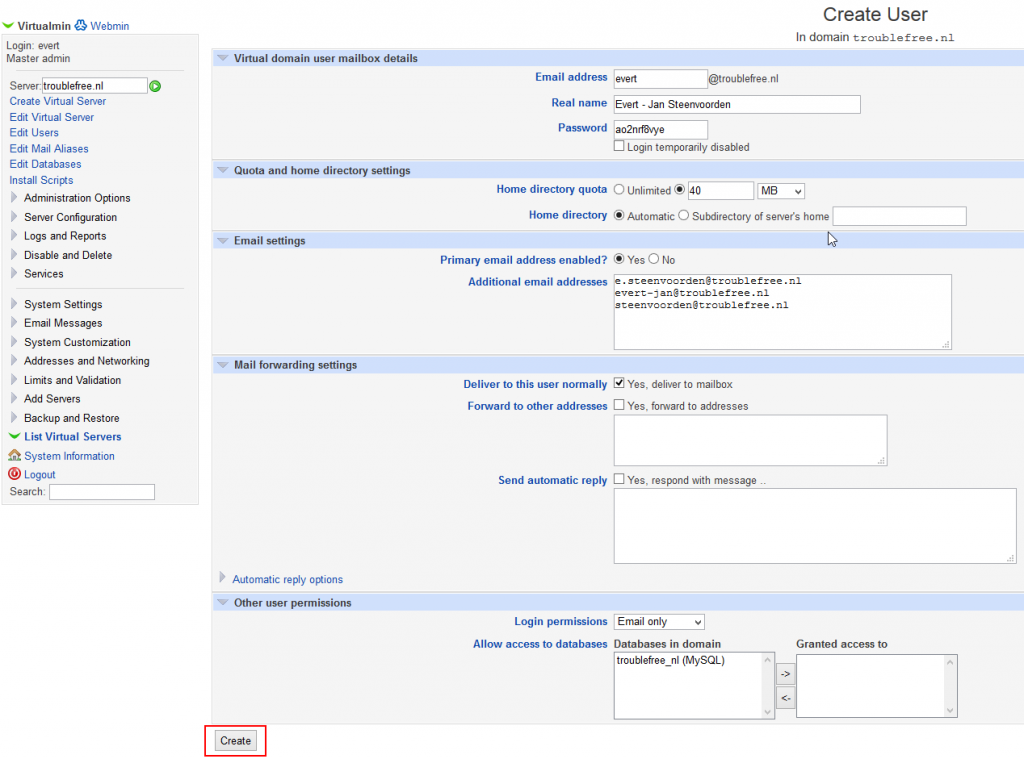
Nu volgt een korte uitleg van de velden die u kunt invullen / aanpassen.
Virtual domain user mailbox details
- Email address; Hier vult u het gewenste e-mail adres in.
- Real name; Hier vult u de naam van de gebruiker in.
- Password; Hier vult u uw wachtwoord in
Quota and home directory settings
- Home directory quota; Hier kunt u aangeven of een mailbox unlimited is of maar een deel van uw schijf mag gebruiken.
- Home directory; Deze hoeft u niet aan te passen.
- Primary email address enabled?; Deze hoeft past u aan als de gebruiker alleen toegang moet hebben tot de FTP.
- Additional email addresses; Hier vult u eventuele extra (alias) adressen in die in dezelfde mailbox terecht moeten komen.
Mail forwarding settings
- Deliver to this user normally; Deze instelling bepaalt of de mail in de mailbox terecht komt, u vinkt deze bijvoorbeeld uit als u een forwarding instelt. Zo voorkomt u dat de mailbox vol loopt.
- Forward to other addresses; Met deze instelling kunt u mail automatisch laten doorsturen naar een ander email adres.*
- Send automatic reply; Indien u dit aanvinkt wordt automatisch een reply gestuurd naar de verzendende partij. De tekst van de mail kunt u in het kader onder het vinkje opgeven.
*Let op: Bij het forwarden naar een ander e-mail adres kan het zijn dat de verzendende partij een foutmelding krijgt. Dit word veroorzaakt door anti-spam maatregelen van het e-mail adres waar u de mail naar doorstuurt.
Other user permissions
- Login permissions; Hiermee geeft u aan of het account alleen toegang heeft tot de email of ook tot bijvoorbeeld de FTP.
- Allow acces to web directories; U kunt het account ook toegang geven tot bepaalde directories.
- Allow access to databases; Hiermee bepaalt u of het account toegang heeft tot de MYSQL database.

